Ebben a cikkben megmutatjuk használható在Samsung GalaxyKészítse el a legjobb fényképet a telefonján的Samsung Z Fold3 5GKamera beállítások.De előtte nézzük megSamsung Galaxy Z Fold3 5G A kamera funkciója és minősége.
- Milyen a Samsung Z Fold3 5G kamera minősége?
- Samsung Z Fold3 5G kamerabeállítások?
- Hogyan kell használni a Samsung Galaxy Z Fold3 5G kamerát?
A Samsung Galaxy Z Fold3 5G kamera jellemzői
A Samsung Galaxy Z Fold3 5G három hátsó kamerával van felszerelve, 12 MP, f/1.8, 26 mm (szélesség), 1/1.76 hüvelyk, 1.8 mikron, kétpixeles PDAF, OIS + 12 MP, f/2.4, 52 mm (telefotó) ), 1/3.6″, 1.0 µm, PDAF, OIS, 2x optikai zoom + 12 MP, f/2.2, 123˚, 12 mm (ultraszéles), 1.12 µm.
A telefon 4K@60fps, 1080p@60/240fps (gyro-EIS), 720p@960fps (gyro-EIS), HDR10+ rögzítésére képes, kijelző alatt pedig 4 MP, f/1.8, 2.0 µm.Van egy további 10 MP, f/2.2, 26 mm (széles), 1/3 hüvelykes, 1.22 µm HDR-rel, és 4K@30fps, 1080p@30fps, giro-EIS rögzítésére képes.
Samsung Galaxy Z Fold3 5G legjobb kamerabeállítások
LátottSamsung Z Fold3 5GA fényképezőgép bizonyos minősége után tanulmányozzuk az eszköz kamerabeállításait, ezekkel a beállításokkal a legjobb eredményeket érheti el fényképek vagy videók rögzítésekor.
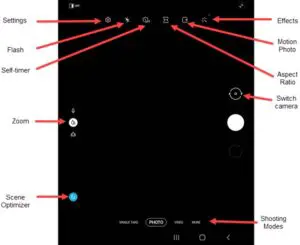
1:Az eszköz kezdőképernyőjén kattintson a " Kamera "ikonra Vagy csúsztassa ujját felfelé a kijelző közepétől, majd koppintson a " kamera".
Itt a következő lehetőségeket fogja látni:
- beállít
- vaku
- szelfi
- Kamera hatás
- Dinamikus fotó
- Jelenetoptimalizáló
- Éghajlat
- képarány
- Kamera mód
- Váltás kamera
beállít
1. lépés:A beállítások eléréséhez kattintson a gombrabeállít.
2. lépés:Válassz egy lehetőséget:
-
- Jelenetoptimalizáló:Kattintson a megnyitáshoz vagy bezáráshoz.
- Fényképezési javaslatok:Kattintson a megnyitáshoz vagy bezáráshoz.
- Intelligens szelfi szög:Kattintson rá vagy ki.
- QR kód beolvasása:Koppintson a be- vagy kikapcsolásához.
- Csúsztassa az exponáló gombot a széléhez
- Mentési lehetőségek
- Felbontás
- Hatékony videó:Kattintson rá vagy ki.
- Videó stabilizálás:Koppintson a be- vagy kikapcsolásához.
- Auto HDR:Koppintson a be- vagy kikapcsolásához.
- Autofókusz követése:Koppintson a be- vagy kikapcsolásához.
- előnézeti kép:Koppintson a be- vagy kikapcsolásához.
- Rácsvonalak:Koppintson a be- vagy kikapcsolásához.
- Hely címke:Koppintson a be- vagy kikapcsolásához.
Fényképezési mód
-
- Zárhang:Kattintson a megnyitáshoz vagy bezáráshoz.
- Érintési rezgés:Koppintson a be- vagy kikapcsolásához.
- Kattintson Csúsztassa az exponáló gombot a széléhez.
- Válassz egy lehetőséget:
- Sorozatfelvétel
- GIF létrehozása
Mentési lehetőségek
- Koppintson a Mentési lehetőségek.
- Kattintson HEIF kép (fotó) kapcsoló Nyitáshoz vagy bezáráshoz.
Kiválasztott felbontás
- Hátsó videó mérete:
- 16: 9 (3840 × 2160)
- 5: 4 (1440 × 1152)
- 1: 1 (1440 × 1440)
- Elülső videó mérete:
- 16: 9 (3840 × 2160)
- 5: 4 (1440 × 1152)
- 1: 1 (1440 × 1440)
vaku
A vaku be- és kikapcsolásához fényképezés közben
1. lépés:Kattintson Flash ikon.
2. lépés:Most válasszon egy lehetőséget:
- 在
- menj innen
- autó
Fényképezési mód
- Kattintson Fényképezési módszer.
- Kattintson Nyomja meg a hangerő gombot, Ezután válasszon egy lehetőséget (például fénykép készítése vagy videó rögzítése, nagyítás stb.).
- A megnyitáshoz kattintson az alábbi lehetőségek bármelyikére
 Vagy bezárni
Vagy bezárni  :
:
- hangvezérlés
- Lebegő exponáló gomb
- Tenyér megjelenítése
szelfi
1. lépés:KattintsonÖnkioldó ikon.
2. lépés:Válassz egy lehetőséget:
-
- menj innen
- 2 másodperc
- 5 másodperc
- 10 másodperc
Kamera hatás
A kameraeffektushoz a következő beállításokat adhatja hozzá.
1. lépés:Kattintson Hatás ikon.
2. lépés: Csúsztassa balra az előre beállított effektusok kiválasztásához (például meleg színek, hideg színek, nyalókák stb.)
film.
Kattintson Mozgókép ikon Nyitáshoz vagy bezáráshoz.
Nyissa ki a sárgát
Jelenetoptimalizáló
Ami ezt a beállítást illeti:
Kattintson Jelenetoptimalizáló ikon Nyitáshoz vagy bezáráshoz.
Éghajlat
Kattintson Nagyítás ikon Válthat a szuper nagy és nagy látószög között
Kamera mód
Kamera módban megteheti
Csúsztassa balra vagy jobbra az opció kiválasztásához:
- Élő fókusz
- fénykép:Képeket készíteni.
- videó:Videó rögzítése.
- előny:Kézzel állítsa be az ISO érzékenységet, a fehéregyensúlyt és a színárnyalatot.
- panoráma:Koppintson a " Kamera "gomb, Ezután lassan mozgassa az egyik irányba.
- Makró:Közelről (3-5 cm távolságból) készíthet képeket.
- étel:Az ételfelvételek optimalizálása
Váltás kamera
Az első és a hátsó kamera közötti váltáshoz kattintson a gombra Kamera néző ikon![]()


![Samsung A52 5G / A52s kamerabeállítások és minőség [Hogyan kell használni] Samsung A52 5G / A52s kamerabeállítások és minőség [Hogyan kell használni]](https://infoacetech.net/wp-content/uploads/2021/09/6597-Samsung-A52s-150x150.jpg)
![Samsung M32 5G kamera beállításai és minősége [Használat] Samsung M32 5G kamera beállításai és minősége [Használat]](https://infoacetech.net/wp-content/uploads/2021/09/6606-Samsung-M32-5G-150x150.jpg)

![Samsung A12 kamera beállításai és minősége [Használat] Samsung A12 kamera beállításai és minősége [Használat]](https://infoacetech.net/wp-content/uploads/2021/09/6614-Turn-off-Voicemail-on-Samsung-A12-150x150.jpg)




